こんちくわ。
Evernote大好き、iPhone大好き@conchikuwaです。先日「FastEver」について全力でレビューしてみました(^^♪今回は個人的に「FastEver」よりもガンガン使用している「FastEver Snap」も今さらながら全力でレビューしてみようと思います。だって「FastEver Snap」が好きだから(^^♪
一番簡単で後で見直して分かりやすいメモは写真だと思います。写真だと1タップで記録が残せて、見るだけで写真を撮った時の事を思い出すことができます。
そんな写真をEvernoteに簡単に保存ができてメモ化できちゃうアプリが
「FastEver Snap」!!
「FastEver Snap」は写真を撮ったら、1タップでEvernoteに写真を保存してくれる「FastEver」と同じくシンプルイズベストなアプリです。
初期画面
最初、アプリを立ち上げるとぞうさんアイコン画面が表示されますが、バックグラウンドで立ち上がっている場合は表示されません。
次にEvernoteのidとパスワードを聞いてくるので入力して「ログイン」をタップ。
後はガンガン写真を撮っていくだけです(^^♪
基本画面
標準カメラと同じくライトのON/OFFボタンとカメラの切り替えボタンを装備しています。
設定画面
歯車マークもしくはキャンセルボタンをタップで設定画面が表示されます。
設定項目は、
- タグを保存毎にリセットするか否か
- カメラロールに保存するか否か
- 画像サイズの指定
- WiFiでのみアップロードするか否か
- タイトル時刻フォーマットの指定
です。
元サイズのままEvernoteに転送するとEvernoteの1日の転送量に上限に達するかもしれませんので、私は画像をカメラロールに保存してつつ、Evernoteには640×480(VGA)サイズで転送しています。あくまでメモなのでこのサイズでも十分です!
「FastEver」と同じくタイムスタンプの書式を変更できます!
ノートブックの指定
画像の保存先のオートブックを指定できます。
タグの指定
画像に付加するタグを指定できます。
タイトル入力
画像にタイトルを付けてEvernoteに保存できます。
写真撮影
当たり前ですが、「カメラ」ボタンをタップすると撮影できます。
撮影後、もう一度撮り直す場合は「再撮影」ボタン、転送する場合は「使用」ボタンをタップします。
また送信中の画像の件数も表示されます。
保存したメモはEvernote上で↓な感じで格納されます。
まとめ
いかがでしょうか。
私の場合、iPhoneで写真を撮る時はほとんど「FastEver Snap」を使用しております。個人的には「FastEver」より使用頻度は高いです。
しかも「新社会人・新入生応援 & FastEverシリーズ2周年感謝セール」を開催中で、
85円でゲットできちゃいます。
FastEver・FastEver Snap・FastEver XLが期間限定で85円!「新社会人・新入生応援 & FastEverシリーズ2周年感謝セール」を開始しました。 – frnk*blog
今年も新社会人・新入生が羽ばたく季節がやって参りました。 本日より「新社会人・新入生応援 & FastEverシリーズ2周年感謝セール」と題しまして、期間限定で以下の3アプリを85円でご提供いたしま …
いつも利用させていただいております!!
まだお持ちでないEvernoteユーザはこの機会に是非ゲットして下さい!!
※ 85円セールは期間限定ですので、購入前に必ず価格の確認をお忘れなく。。。
ではでは。。。




















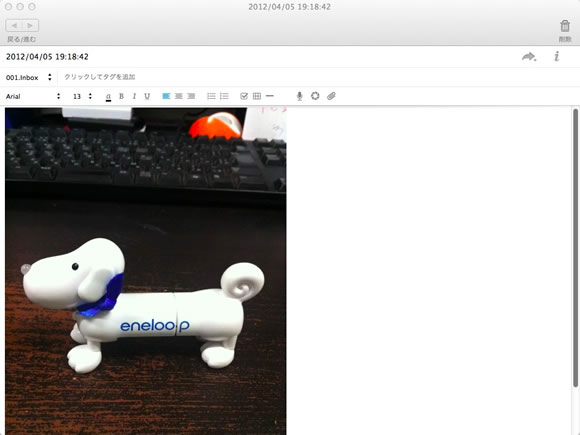






コンチクワブログのRSS & ソーシャルページ